
Това ръководство ще обясни някои от стъпките, които потребителите ще трябва да предприемат, за да открият загубен или откраднат LG G4. Някои от тях трябва да бъдат направени сега, а други ще помогнат, ако се случи нещастното събитие и вашият G4 изчезне. Едно от най-лошите чувства в света е, че губите смартфон. Те са съществена част от живота на повечето собственици, да не говорим, че обикновено притежават тонове чувствителни данни. Ако телефонът ви бъде изгубен или откраднат, ще искате да сте подготвени за ситуацията.
Когато става въпрос за защита или възстановяване на вашия смартфон от загуба или кражба, има няколко различни възможности, достъпни за потребителите на Android. Ако загубите своя LG G4, ще искате да инсталирате Google Device Manager на Google, за да запазите деня.
Прочетете: Как да намерим изгубен смартфон или таблет
Подобно на Apple Find My iPhone, Google има своя собствена опция, наречена Android Device Manager, за която всички потребители трябва да знаят. Той е бил достъпен от доста време, но миналата година най-накрая беше актуализиран, за да предложи достатъчно функции, за които си струва да се говори. Потребителите могат да намерят изгубено устройство в собствения си дом или от другата страна на града. Прочетете за повече подробности за това как да намерите загубения си LG G4.

Току-що преминахме два от най-високите месеци на годината за кражби на смартфони, които се случват през април и май, а шансовете на новия ви LG G4 да се загуби или открадне е все още малко високо през цялото лято. Хората са наоколо, излизат на басейна, пазаруват, училището е навън и още. Хората ни на открито повече по това време на годината. Ако цените този нов смартфон, ще искате да сте подготвени в случай на инцидент.
Вие ще искате да бъдете защитени целогодишно, защото намирането на изгубено или откраднато устройство Android може да бъде доста трудна задача, да не говорим за това, че се опитваме да осигурим всички важни и често пъти по-чувствителна информация, която е на нашите смартфони в наши дни. Диспечерът на устройства с Android не се говори твърде често от Google, но трябва да бъде. Той беше актуализиран през 2013 г. с много функции, които го правят нещо, което всеки трябва да инсталира и инсталира, получи няколко нови по-рано тази година, а по-долу ще разгледаме ползите и как да го направим.
Прочетете: 30 LG G4 Съвети и трикове
Новият Android Device Manager ще позволи на потребителите да намерят своя LG G4 и дистанционно да изтрият и изтрият всички данни и информация, ако е необходимо, от домашния си компютър, лаптоп или таблет. Има и функция за заключване, ако предпочитате да не изтриете всичките си данни, но изчистването на информацията ви може да е най-сигурният залог. След това Google добави опция да направи звъненето на устройството, ако не можете да го намерите, което е доста спретнато.
инструкции
Ако LG G4 се загуби у дома или в къща на приятели, Android Device Manager може да увеличи звука до 100% и да звъни с пълна сила, за да ви помогне да го намерите, или дори да изтриете всичките си потребителски данни и да заключите екрана, ако се страхувате е загубен или откраднат. Те са от съществено значение за защитата на информацията ви, така че можете да започнете.
За да активирате главата на LG G4 в Google Play Store и изтеглете официалното приложение за Android Device Manager. Това приложение не само ще обясни как работи ADM, ще ви позволи да настроите устройството, на което то е инсталирано, но също така може да управлява и да получава достъп до други устройства директно от това приложение на мобилно устройство. Това означава, че можете да използвате това на вашия LG G Pad 8, за да намерите G4, или на всяко устройство Android, за да намерите друг Android смартфон или таблет. Изображението по-долу е от HTC One M8, но същата настройка се изисква и за LG G4.
Веднъж инсталирани, потребителите трябва да отворят приложението и да се запознаят с Android Device Manager и да натиснат бутона „Заключване и изтриване на настройките“ долу, за да се настрои всичко. Всичко това е очевидно и е лесно да се направи, затова не се колебайте да завършите това веднага щом получите ново устройство с Android.
Потребителите могат също да започнат и да се настроят, като посетят www.google.com/android/devicemanager на компютъра си. Това незабавно ще стартира услугата ADM, която ще ви позволи да прегледате списъка с устройства. Тук можете да наименувате LG G4 на нещо по-лично, да намерите местоположението му или да изтриете всички данни, както споменахме по-горе. Превъртете през списъка, ако имате повече от едно устройство, и оставете ADM да извърши цялата работа.
Намерете изгубения си LG G4
Използвайки ADM на друго устройство или от компютър, ще преминете към страницата на Android Device Manager и ще проследите LG G4. В моя случай по-горе търся Galaxy S4 от Google Play Edition, но ще търсите G4 (или друго устройство с Android), така че просто го намерете от падащото меню. Ако сте го преименували, потърсете това име. Диспечерът на устройства с Android използва GPS и Wi-Fi, за да проследява местоположението, често пъти до няколко фута, и сте готови.
Оттук бутонът за намиране на GPS ще следи за вас загубеното или откраднато устройство. Google предупреждава потребителите никога да не се опитват да извличат изгубени устройства и да се свържат с полицията. Ще трябва да се съгласим. Привличането на служител на закона с вас, за да се опитате да изтеглите откраднат смартфон, е може би най-добрият и най-безопасен залог.
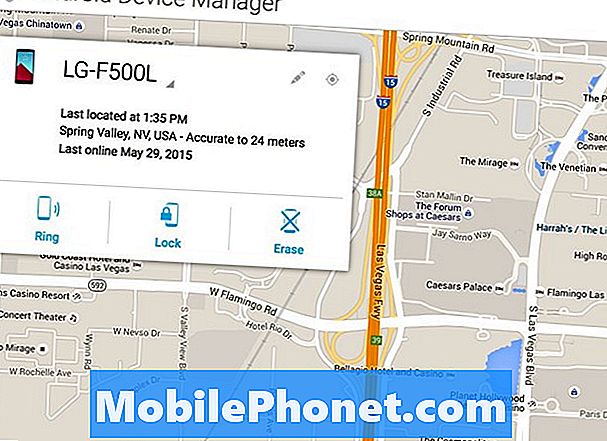
На нашата снимка на екрана над местоположението не е изключително точна, показваща 24 метра, но това е така, защото аз съм в затворен комплекс и обикновено имам GPS деактивиран на моя смартфон. За повечето потребители това ще бъде смъртоносно точно и ще откриете, че LG G4 ще измине за секунди. Това е същото място, където можете да натиснете бутона "Ring", за да направите някакъв шум и да намерите загубения G4 у дома си, или дори да изтриете всичките си данни, ако страховете ви се сбъднат и някой я открадне.
Прочетете: Как да направим снимка на LG G4
За да обобщим всичко, от което се нуждаете е Android Device Manager, инсталиран на LG G4, след което можете да използвате всяко друго устройство с Android или вашия работен плот, за да го намерите, изтеглите, накарате да звъни, избършете или заключите. Какъвто и да е случаят, Google ви покрива.
Има и нова функция, при която всеки потребител, който е влязъл в профила си в Gmail, може да влезе в браузър като Google Chrome и да въведе „Find My Phone“ и автоматично ще стартира диспечера на устройствата на Android и ще намери всички устройства, свързани с него, и ще разреши всички споменатите опции и показани по-горе. Надяваме се, че никой не трябва да използва ADM, за да намери изгубено или откраднато устройство, но ако е така, тези стъпки са едни от най-добрите налични опции.


